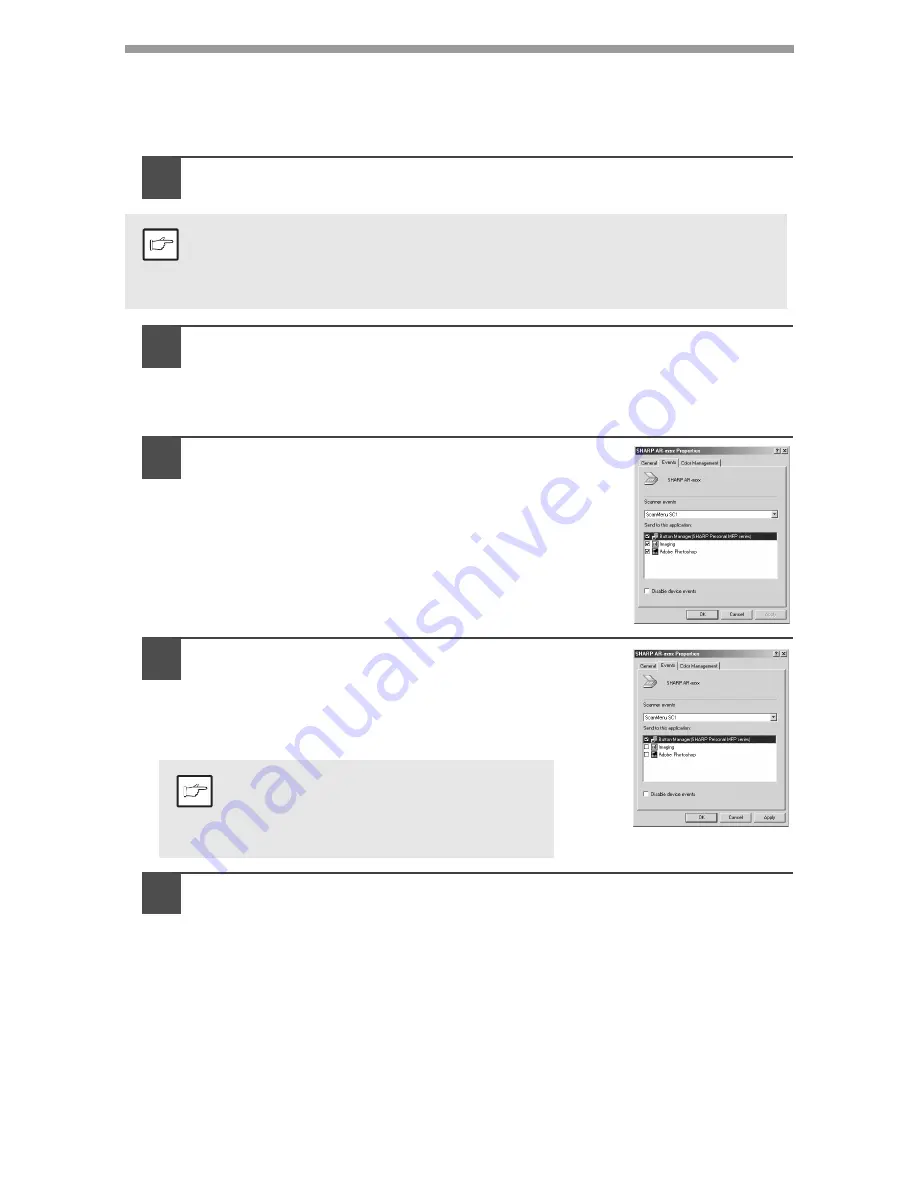
54
Windows 98/Me/2000
Pre priame skenovanie do aplikácie pomocou funkcie Button Manager
v systémoch Windows 98, Windows Me a Windows 2000 nastavte vlastnosti
Event Manager len pre posielanie Button Manager, ako je uvedené nižšie.
1
Kliknite na tla
č
idlo "start", v ponuke "Settings" vyberte
"Control Panel" a otvorte "Scanners and Cameras".
2
Vyberte "SHARP AR-xxxx" (kde je xxxx ozna
č
enie modelu
vášho prístroja) a kliknite na "Properties".
Vo Windows Me kliknite pravým tla
č
idlom na "SHARP AR-xxxx" (kde je xxxx
ozna
č
enie modelu vášho prístroja) a v ponuke, ktorá sa zobrazí, kliknite na
tla
č
idlo "Properties".
3
Na obrazovke "Properties" kliknite na kartu
"Events".
4
Kliknite na tla
č
idlo "Scanner events"
a z rozba
ľ
ovacej ponuky zvo
ľ
te "ScanMenu
SC1". V "Send to this application" zvo
ľ
te
"Button Manager (SHARP Personal MFP
series)" a kliknite na "Apply".
5
Opakujte krok 4 pre nastavenie "ScanMenu SC2" až
"ScanMenu SC6".
Kliknite na tla
č
idlo "Scanner events" a z rozba
ľ
ovacej ponuky zvo
ľ
te
"ScanMenu SC2". V "Start this program" vyberte "Button Manager (SHARP
Personal MFP series)" a kliknite na "Apply". Vykonajte rovnaké kroky pre
skenovanie až po "ScanMenu SC6".
Ke
ď
sú nastavenia ukon
č
ené, uzavrite obrazovku kliknutím na tla
č
idlo "OK".
Ke
ď
sú nastavenia vo Windows ukon
č
ené, spustite Button Manager.
Vykonajte podrobné nastavenie, a potom skenujte obraz. Postup pre
spustenie Button Manager a pre nastavovanie, viz "Dialógové okno
nastavenia parametrov skenovania" (nasledujúca strana).
Vo Windows Me sa môže niekedy stat’, že sa ikona "Scanners and
Cameras" nie vždy zobrazí ihne
ď
po ukon
č
ení inštalácie ovláda
č
a MFP.
Pokia
ľ
sa ikona nezobrazí, kliknite v Ovládacích paneloch na "View all
Control Panel options" a ikona "Scanners and Cameras" sa zobrazí.
Pokia
ľ
sa zobrazí
ď
alšia aplikácia,
zrušte zakrížkovanie pre tieto
aplikácie a ponechajte vybraný len
Button Manager.
Poznámka
Poznámka
















































